教你如何在Docker中快速搭建Symfony环境

教你如何在Docker中快速搭建Symfony环境
随着云计算和容器技术的快速发展,Docker已经成为了一个非常流行和有用的工具。它提供了一种快速、可靠和便捷的方式来打包、分发和运行应用程序。Symfony是一个优秀的PHP框架,它能够帮助我们快速构建高质量的Web应用程序。在本文中,我将向你展示如何使用Docker快速搭建Symfony环境。
步骤1: 安装Docker和Docker Compose
首先,你需要在你的计算机上安装Docker和Docker Compose。你可以在Docker官方网站上找到适合你操作系统的安装包,并按照官方文档进行安装。
步骤2: 创建Dockerfile
在你的项目根目录下创建一个名为Dockerfile的文件,并在其中添加以下内容:
FROM php:7.4-apache # 安装Symfony所需的扩展 RUN docker-php-ext-install pdo pdo_mysql # 添加Apache的配置文件 COPY apache.conf /etc/apache2/sites-available/000-default.conf # 安装Composer RUN curl -sS https://getcomposer.org/installer | php -- --install-dir=/usr/local/bin --filename=composer
上述Dockerfile文件中,我们使用了官方提供的php:7.4-apache作为基础镜像。然后,我们安装了Symfony所需的PDO和pdo_mysql扩展,并将Apache的配置文件从本地复制到容器内的正确位置。最后,我们安装了Composer,以便我们能够使用Composer管理Symfony项目的依赖。
步骤3: 创建Apache配置文件
在你的项目根目录下创建一个名为apache.conf的文件,并在其中添加以下内容:
<VirtualHost *:80>
DocumentRoot /var/www/html/public
<Directory /var/www/html/public>
AllowOverride All
Order allow,deny
Allow from all
</Directory>
ErrorLog ${APACHE_LOG_DIR}/error.log
CustomLog ${APACHE_LOG_DIR}/access.log combined
</VirtualHost>上述apache.conf文件中,我们指定了Symfony项目的public目录作为DocumentRoot,并启用了所有的Apache重写规则。
步骤4: 创建docker-compose.yml文件
在你的项目根目录下创建一个名为docker-compose.yml的文件,并在其中添加以下内容:
version: '3'
services:
web:
build: .
ports:
- "8000:80"
volumes:
- .:/var/www/html
links:
- db
db:
image: mysql:8.0
ports:
- "3306:3306"
environment:
- MYSQL_ROOT_PASSWORD=root
- MYSQL_DATABASE=symfony
volumes:
- ./database:/var/lib/mysql上述docker-compose.yml文件中,我们定义了两个服务: web和db。web服务使用了我们上述创建的Dockerfile构建,并将容器内的80端口映射到主机的8000端口。我们还将当前目录映射为容器内的/var/www/html目录,以便我们能够在容器内访问我们的Symfony项目。db服务使用了官方提供的mysql:8.0镜像,并将容器内的3306端口映射到主机的3306端口。我们还指定了MySQL的根密码和创建的数据库。
步骤5: 启动Symfony容器
在终端中,进入你的项目根目录,并运行以下命令启动Symfony容器:
docker-compose up -d
该命令将会下载所需的镜像、构建容器并运行。稍等片刻,启动过程可能需要一些时间。
步骤6: 安装Symfony
在Symfony容器启动后,你可以通过以下命令进入容器内部:
docker exec -it [CONTAINER_NAME] bash
在该命令中,将[CONTAINER_NAME]替换为你Symfony容器的名称。
在容器内部,你可以使用Composer安装Symfony。在容器内运行以下命令:
composer create-project symfony/website-skeleton .
该命令会在当前目录下创建一个新的Symfony项目。
步骤7: 访问Symfony应用程序
在安装完成后,你可以通过在浏览器中访问以下URL来查看Symfony应用程序:
http://localhost:8000
恭喜你!你现在已经成功地在Docker中快速搭建了Symfony环境。你现在可以开始使用Symfony构建你的应用程序,并享受容器化带来的便利和灵活性。
总结
通过使用Docker和Docker Compose,我们可以快速地在本地搭建一个Symfony环境。这使得开发人员可以更加专注于应用程序的开发,而不需要费心地配置和管理开发环境。希望本文能够对你有所帮助,祝你构建出更多出色的Symfony应用程序!
以上是教你如何在Docker中快速搭建Symfony环境的详细内容。更多信息请关注PHP中文网其他相关文章!

热AI工具

Undresser.AI Undress
人工智能驱动的应用程序,用于创建逼真的裸体照片

AI Clothes Remover
用于从照片中去除衣服的在线人工智能工具。

Undress AI Tool
免费脱衣服图片

Clothoff.io
AI脱衣机

AI Hentai Generator
免费生成ai无尽的。

热门文章

热工具

记事本++7.3.1
好用且免费的代码编辑器

SublimeText3汉化版
中文版,非常好用

禅工作室 13.0.1
功能强大的PHP集成开发环境

Dreamweaver CS6
视觉化网页开发工具

SublimeText3 Mac版
神级代码编辑软件(SublimeText3)

热门话题
 Debian中Hadoop版本怎么选
Apr 13, 2025 am 11:48 AM
Debian中Hadoop版本怎么选
Apr 13, 2025 am 11:48 AM
选择适合Debian系统的Hadoop版本,需要综合考虑以下几个关键因素:一、稳定性与长期支持:对于追求稳定性和安全性的用户,建议选择Debian稳定版,例如Debian11(Bullseye)。该版本经过充分测试,拥有长达五年的支持周期,能够确保系统稳定运行。二、软件包更新速度:如果您需要使用最新的Hadoop功能和特性,则可以考虑Debian的不稳定版(Sid)。但需注意,不稳定版可能存在兼容性问题和稳定性风险。三、社区支持与资源:Debian拥有庞大的社区支持,可以提供丰富的文档和
 如何在Debian中集成GitLab与其他工具
Apr 13, 2025 am 10:12 AM
如何在Debian中集成GitLab与其他工具
Apr 13, 2025 am 10:12 AM
在Debian中集成GitLab与其他工具可以通过以下步骤实现:安装GitLab更新系统包:sudoapt-getupdate安装依赖项:sudoapt-getinstall-ycurlopenssh-serverca-certificatestzdataperl添加GitLab官方仓库:curlhttps://packages.gitlab.co
 Linux容器:Docker的基础
Apr 14, 2025 am 12:14 AM
Linux容器:Docker的基础
Apr 14, 2025 am 12:14 AM
LXC是Docker的基础,通过Linux内核的cgroups和namespaces实现资源和环境隔离。1)资源隔离:cgroups限制CPU、内存等资源。2)环境隔离:namespaces提供独立的进程、网络、文件系统视图。
 docker原理详解
Apr 14, 2025 pm 11:57 PM
docker原理详解
Apr 14, 2025 pm 11:57 PM
Docker利用Linux内核特性,提供高效、隔离的应用运行环境。其工作原理如下:1. 镜像作为只读模板,包含运行应用所需的一切;2. 联合文件系统(UnionFS)层叠多个文件系统,只存储差异部分,节省空间并加快速度;3. 守护进程管理镜像和容器,客户端用于交互;4. Namespaces和cgroups实现容器隔离和资源限制;5. 多种网络模式支持容器互联。理解这些核心概念,才能更好地利用Docker。
 CentOS MongoDB备份策略是什么
Apr 14, 2025 pm 04:51 PM
CentOS MongoDB备份策略是什么
Apr 14, 2025 pm 04:51 PM
CentOS系统下MongoDB高效备份策略详解本文将详细介绍在CentOS系统上实施MongoDB备份的多种策略,以确保数据安全和业务连续性。我们将涵盖手动备份、定时备份、自动化脚本备份以及Docker容器环境下的备份方法,并提供备份文件管理的最佳实践。手动备份:利用mongodump命令进行手动全量备份,例如:mongodump-hlocalhost:27017-u用户名-p密码-d数据库名称-o/备份目录此命令会将指定数据库的数据及元数据导出到指定的备份目录。
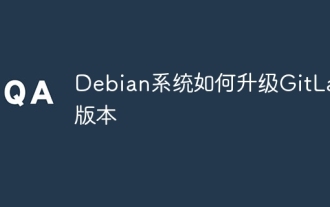 Debian系统如何升级GitLab版本
Apr 13, 2025 am 09:48 AM
Debian系统如何升级GitLab版本
Apr 13, 2025 am 09:48 AM
在Debian系统上升级GitLab版本,可以按照以下步骤进行:方法一:使用GitLab官方提供的升级脚本备份数据在进行任何升级之前,请确保备份了GitLab的所有重要数据,包括仓库、配置文件和数据库。下载最新版本的GitLab访问GitLab官方网站,找到适合你系统的最新版本,并下载相应的安装包。停止GitLab服务sudogitlab-ctlstopunicorn
 docker怎么导入镜像
Apr 15, 2025 am 08:24 AM
docker怎么导入镜像
Apr 15, 2025 am 08:24 AM
Docker 中导入镜像涉及从远程仓库获取预构建的容器映像,并将其导入本地仓库。步骤包括:拉取镜像(docker pull)列出已拉取镜像(docker images)导入镜像到本地仓库(docker import)
 如何解决CentOS上Docker的问题
Apr 14, 2025 pm 03:00 PM
如何解决CentOS上Docker的问题
Apr 14, 2025 pm 03:00 PM
CentOS系统Docker故障排查与解决指南本文提供逐步指导,帮助您诊断并解决CentOS系统中常见的Docker问题。1.验证Docker安装及版本:首先,确认Docker已正确安装并运行兼容版本。使用以下命令检查Docker版本:dockerversion若未安装,请使用以下命令安装:sudoyuminstalldocker2.检查Docker服务状态:安装完成后,检查Docker服务是否已启动:systemctlstatusdocker.service若服务未启






